php小编百草为您解答:WPS菜单功能灰色不能点了,可能是由于软件异常或权限设置等原因导致。解决方法包括检查软件更新、重启软件、检查文件是否受保护等。若问题仍未解决,可尝试重装软件或联系官方客服寻求帮助。在遇到WPS菜单功能无法点击的情况时,可以尝试以上方法解决,确保软件正常运行,提升工作效率。
WPS菜单功能灰色不能点了问题解析
方法一:
1、进入wps文档,点击菜单栏的审阅。

2、双击审阅下的限制编辑图标。

3、在右侧弹出页面,点击停止保护。

4、点击取消已经勾选的文档保护方式,即可恢复功能使用。
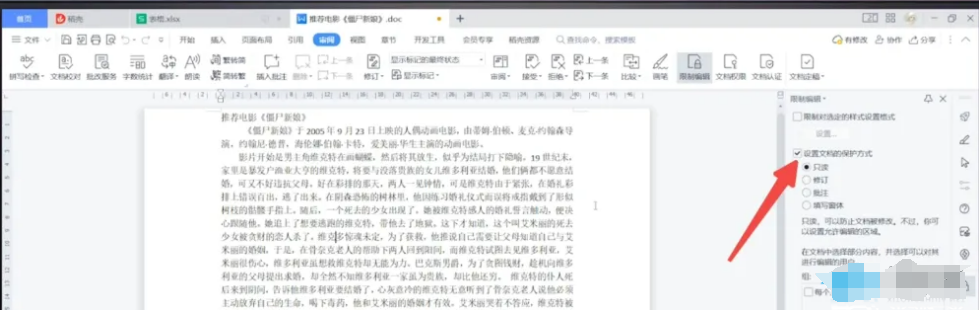
方法二:
1、进入WPS文档,双击页面下方的编辑受限按钮。

2、在右侧弹出页面,点击停止保护。

3、点击取消已经勾选的文档保护方式,即可恢复功能使用。

方法三:
1、进入wps文档,点击文件右侧下拉倒三角。

2、在弹出选项中,点击工具选项。

3、点击弹出的编辑受限,在右侧弹出页面,点击停止保护。

4、点击取消勾选的文档保护方式,即可恢复功能使用。

方法四:
1、进入wps表格,点击菜单栏的审阅选项。

2、点击关闭审阅下的撤销工作表保护。

以上是WPS菜单功能灰色不能点了怎么办?WPS菜单功能灰色不能点了问题解析的详细内容。更多信息请关注PHP中文网其他相关文章!




